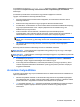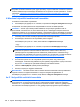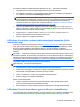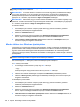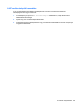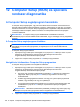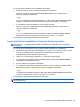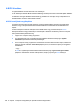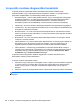User Guide - Windows 8
MEGJEGYZÉS: Ha nem tudja elindítani a számítógépet és a korábban létrehozott rendszer-
helyreállító hordozókat használni (csak egyes típusokon), meg kell vásárolnia a Windows 8 operációs
rendszer adathordozóját a számítógép elindításához és az operációs rendszer javításához. További
információk:
A Windows 8 operációs rendszer adathordozójának használata (külön vásárolható
meg), 101. oldal.
A Windows helyreállító eszközeinek használata
A korábban mentett adatok helyreállítása:
▲ A Kezdőképernyőn gépelje be az s karaktert, majd válassza a Súgó és támogatás lehetőséget.
Az adatoknak az Indítási javítással való helyreállításához kövesse az alábbi lépéseket:
VIGYÁZAT! Vannak olyan indítási javítási beállítások, amelyek teljes egészében törlik és
újraformázzák a merevlemezt. Az összes létrehozott fájl és a számítógépre telepített szoftverek
véglegesen törlődnek. Ha a formázás befejeződött, a helyreállítási folyamat visszaállítja az operációs
rendszert, illetve a biztonsági mentésből az illesztőprogramokat, szoftvereket és segédprogramokat.
1. Lehetőség szerint minden személyes fájlról készítsen biztonsági másolatot.
2. Ha lehetséges, ellenőrizze a HP helyreállítási partíció meglétét.
A Kezdőképernyőn írja be az f betűt, ezután kattintson a Fájlkezelő lehetőségre.
– vagy –
A Kezdőképernyőn gépelje be az s karaktert, majd válassza a Számítógép lehetőséget.
MEGJEGYZÉS: Ha a Windows-partíció és a HP helyreállítási partíció nem jelenik meg, akkor
a Windows 8 operációs rendszert tartalmazó DVD-lemez, valamint a Driver Recovery
(Illesztőprogramok helyreállítása) feliratú adathordozó (mindkettő külön vásárolható meg)
segítségével kell helyreállítania az operációs rendszert és a programokat. További információk:
A Windows 8 operációs rendszer adathordozójának használata (külön vásárolható
meg), 101. oldal.
3. Ha a Windows-partíció és a HP helyreállítási partíció nem jelenik meg, indítsa újra a
számítógépet. A Windows helyreállítási környezet (WinRE) megnyitásához nyomja le és tartsa
lenyomva a shift billentyűt az Újraindítás lehetőségre való kattintás közben.
4. Válassza a Startup Repair (Indítás javítása) lehetőséget.
5. Kövesse a képernyőn megjelenő utasításokat.
MEGJEGYZÉS: Ha többet szeretne tudni az adatok Windows-eszközökkel való helyreállításáról,
végezzen keresést a megfelelő témakörökre a Súgó és támogatás szolgáltatásban. A
Kezdőképernyőn gépelje be az s karaktert, majd válassza a Súgó és támogatás lehetőséget.
Az f11 helyreállító eszközök használata
VIGYÁZAT! Az f11 billentyűvel elérhető helyreállítási eszköz törli a merevlemez teljes tartalmát, és
újraformázza azt. Az összes létrehozott fájl és a számítógépre telepített szoftverek véglegesen
törlődnek. Az f11 helyreállító eszköz újratelepíti az operációs rendszert, valamint a gyárilag telepített
HP szoftvereket és illesztőprogramokat. A nem gyárilag telepített programokat újra kell telepíteni.
100 11. fejezet Biztonsági mentés és helyreállítás